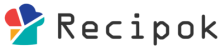Tutorial: Cómo aparcar y recuperar un ticket en TPVneo
Tabla de contenidos
Cómo aparcar y recuperar un ticket en TPVneo
Introducción
El TPVneo permite aparcar tickets de forma temporal para retomarlos más adelante, una función muy útil cuando un cliente aún no ha finalizado su compra o necesita ausentarse momentáneamente.
Por ejemplo:
Un cliente llega al mostrador, pasas sus productos y, antes de pagar, recuerda que necesita añadir otro artículo.
En lugar de bloquear la caja, puedes aparcar su ticket, atender a otro cliente y recuperarlo fácilmente cuando el cliente regrese.
Esta función mantiene el flujo de ventas ágil, especialmente en tiendas, obradores o puntos de venta con alta rotación de clientes.
Cómo aparcar un ticket
Para aparcar un ticket:
Añade productos al carrito haciendo clic sobre los artículos deseados desde la sección de productos.
Los productos seleccionados aparecerán en la ventana del carrito, ubicada en la parte derecha de la pantalla.Una vez que el carrito contenga los productos, haz clic en el botón “Aparcar”, situado en la parte inferior de la ventana del carrito.
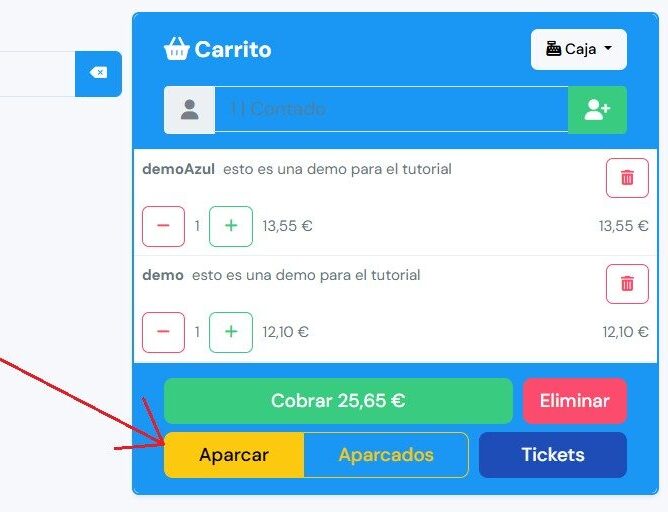
Al pulsar el botón, se abrirá una ventana emergente donde podrás añadir observaciones opcionales, como el nombre del cliente o una nota breve.
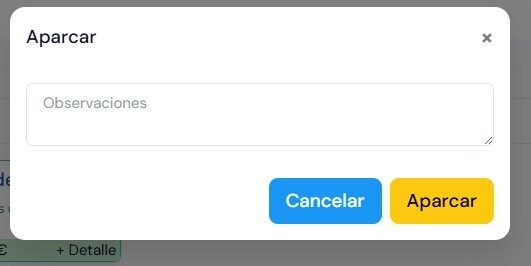 Este campo es totalmente opcional, por lo que también puedes dejarlo en blanco y simplemente confirmar para aparcar el ticket.
Este campo es totalmente opcional, por lo que también puedes dejarlo en blanco y simplemente confirmar para aparcar el ticket.
Cuando aparques el ticket, el carrito se vaciará automáticamente, quedando listo para iniciar una nueva venta.
De esta forma podrás continuar atendiendo a otros clientes mientras el ticket aparcado permanece guardado temporalmente.
Ver los tickets aparcados
Para consultar los tickets que has aparcado:
Dirígete a la zona del carrito de compra (a la derecha de la pantalla).
En la parte inferior encontrarás los botones Aparcar y Aparcados.
En este caso, nos interesa el botón Aparcados.Si existen tickets aparcados, aparecerá un número a la derecha del texto del botón indicando cuántos hay en espera.
Si no hay ninguno, el número simplemente no se mostrará.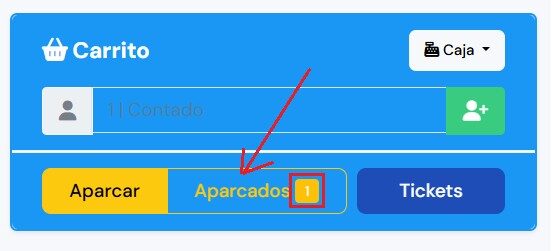 Haz clic en Aparcados para abrir una ventana modal con el listado completo de tickets aparcados.
Haz clic en Aparcados para abrir una ventana modal con el listado completo de tickets aparcados.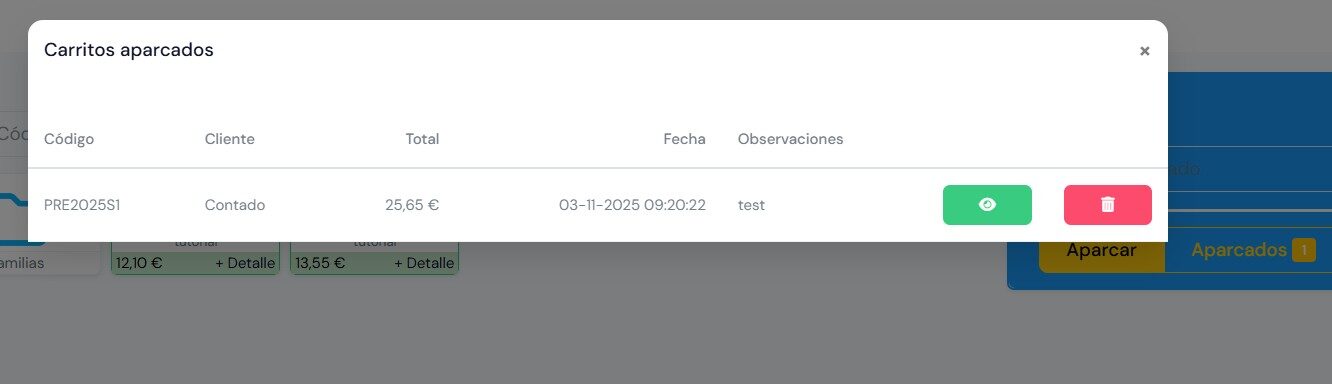
Importante:
Solo se mostrarán los tickets aparcados del mismo terminal y que no hayan caducado.
Si el terminal tiene varios agentes configurados, cada agente solo verá sus propios tickets, evitando confusiones entre vendedores.
Restaurar un ticket aparcado
Para recuperar o eliminar un ticket aparcado, accede nuevamente al listado de tickets aparcados siguiendo los pasos anteriores.
En esa ventana puedes:
Eliminar un ticket aparcado (botón rojo al final de la fila).
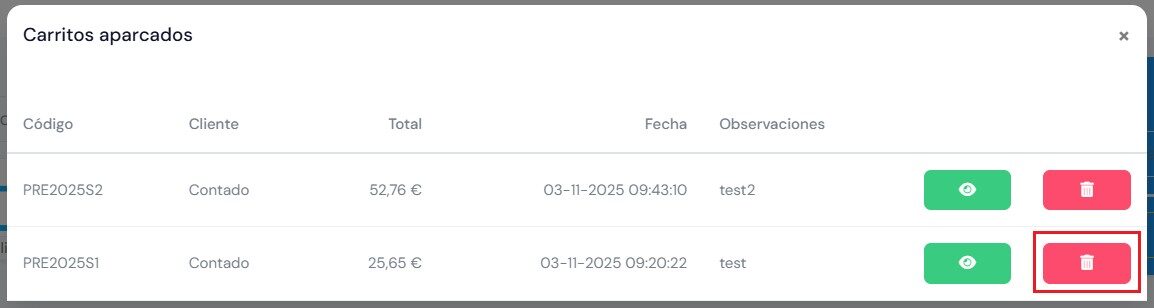 El sistema pedirá confirmación antes de borrar el ticket, por si se pulsa el botón por error.
El sistema pedirá confirmación antes de borrar el ticket, por si se pulsa el botón por error.Recuperar un ticket (botón verde), que se cargará automáticamente en el TPV, con los mismos productos, cantidades y precios que tenía al ser aparcado.
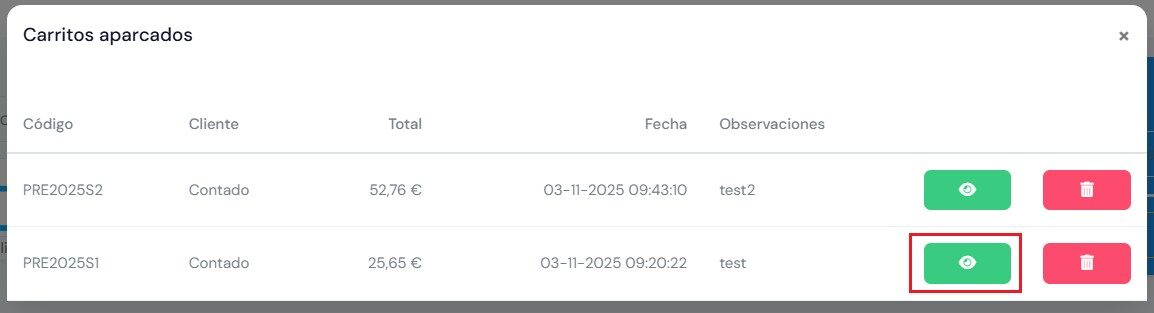
Advertencia:
Si tienes productos actualmente en el carrito y decides cargar un ticket aparcado, el carrito actual se vaciará y será reemplazado por los productos del ticket seleccionado.
Esto garantiza que el contenido del ticket recuperado sea idéntico al original.
Nota:
Un ticket aparcado no puede modificarse directamente.
Si deseas cambiarlo, primero cárgalo, realiza las modificaciones necesarias y luego vuélvelo a aparcar como un nuevo ticket, eliminando el anterior si ya no lo necesitas.
Caducidad de los tickets aparcados
Cuando aparcas un ticket, el sistema en realidad crea un presupuesto temporal.
Estos presupuestos tienen una fecha de vencimiento, que puedes configurar desde las opciones del terminal TPV.
Ruta:
Menú principal → Administrador → Tickets → Pestaña Terminales → Seleccionar terminal
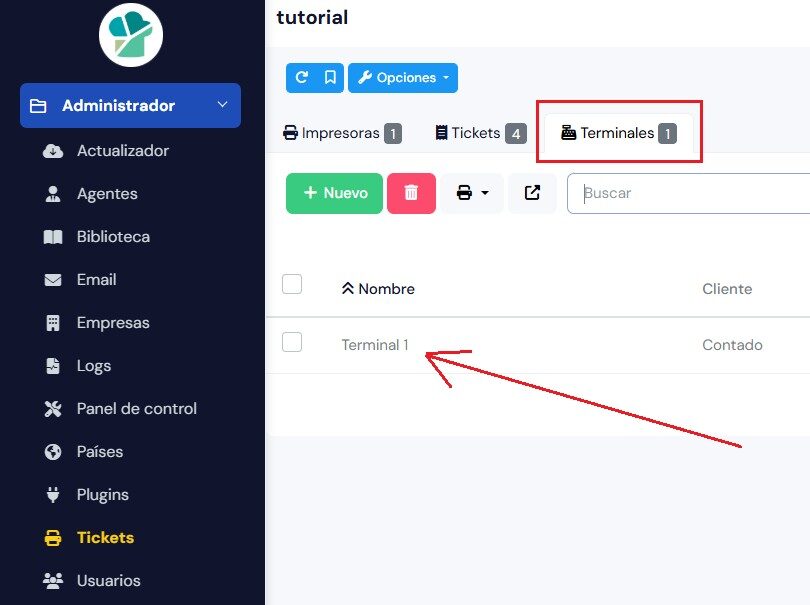
Dentro de la configuración del terminal, busca el campo “Días hasta vencimiento”.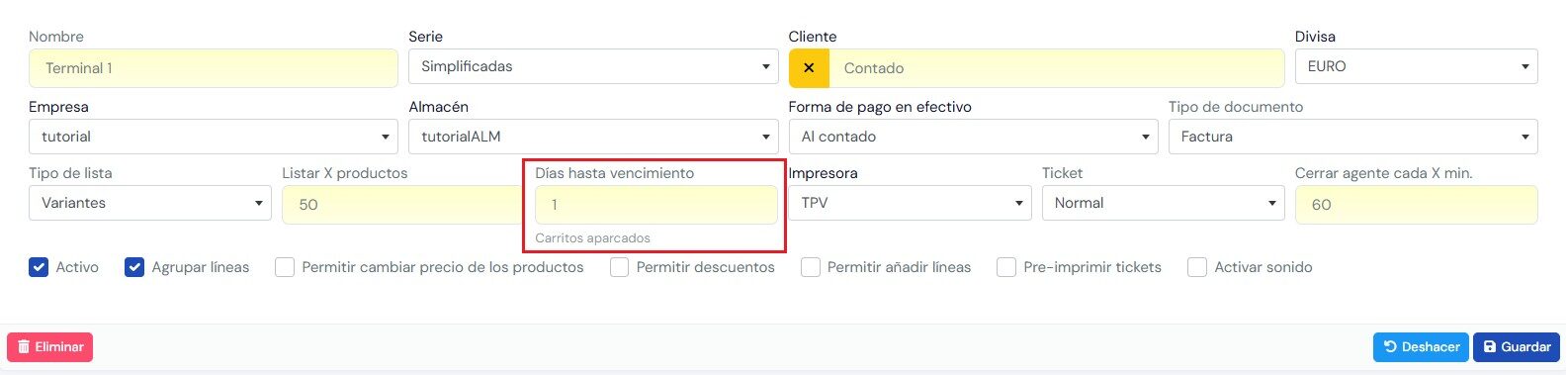 Ahí puedes definir cuántos días pasarán antes de que los tickets aparcados (presupuestos) caduquen automáticamente.
Ahí puedes definir cuántos días pasarán antes de que los tickets aparcados (presupuestos) caduquen automáticamente.
Esto ayuda a mantener la lista de tickets pendiente limpia y actualizada, evitando acumulaciones de ventas no completadas.
Recomendaciones prácticas
Utiliza la opción Aparcar carrito para mantener la fluidez en momentos de alta actividad.
Recupera los tickets aparcados antes de cerrar la jornada, especialmente si varios agentes comparten el mismo terminal.
Ajusta la caducidad de los tickets según las necesidades del negocio:
En tiendas pequeñas, 1 día suele ser suficiente.
En obradores o ventas por encargo, puede ser útil ampliarlo.
Recuerda que los tickets caducados se eliminan automáticamente y no pueden recuperarse.
Resumen del tutorial
En este tutorial has aprendido a:
Aparcar un ticket temporalmente en el TPVneo.
Visualizar y gestionar los tickets aparcados.
Recuperar o eliminar tickets guardados.
Configurar la caducidad de los tickets (presupuestos).
Con esta funcionalidad, podrás atender varios clientes simultáneamente, mejorar la atención en el mostrador y mantener un flujo de trabajo más ágil y organizado.